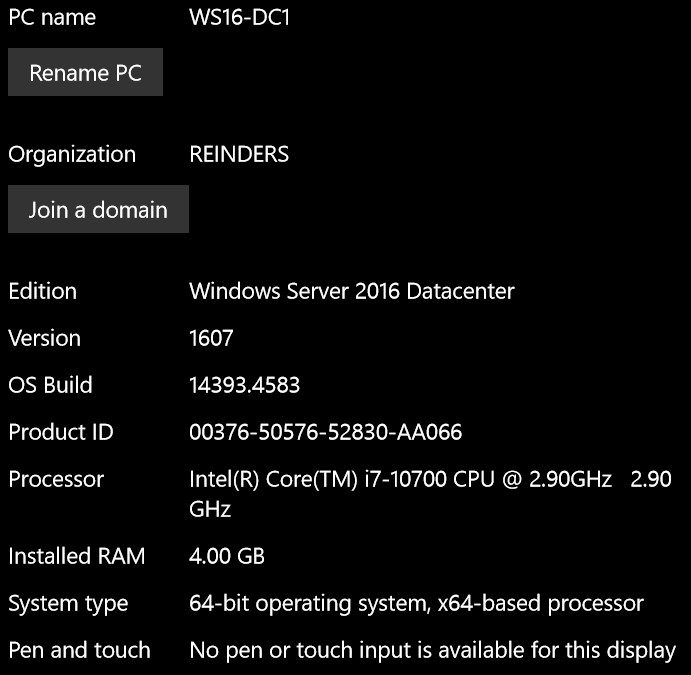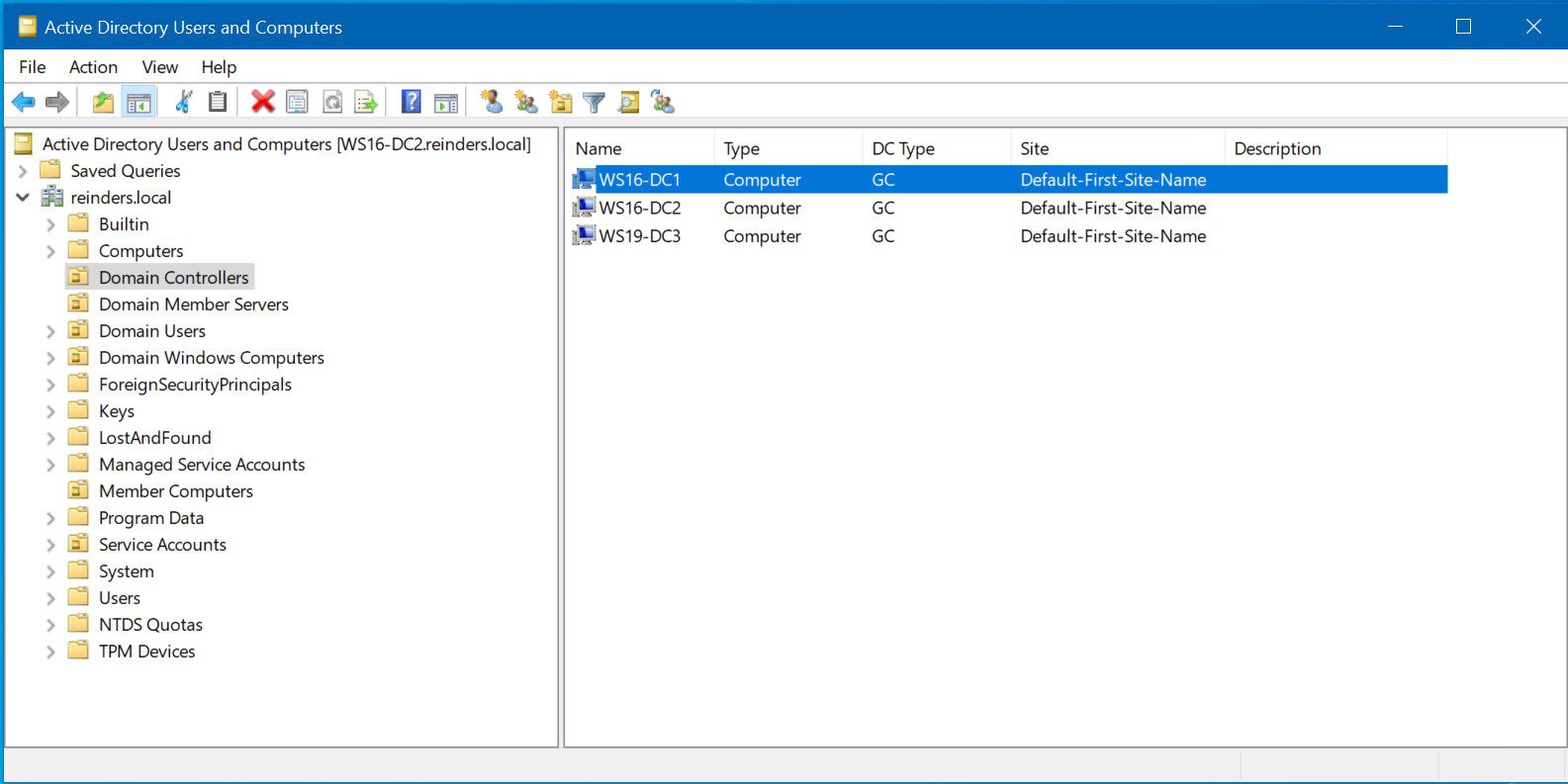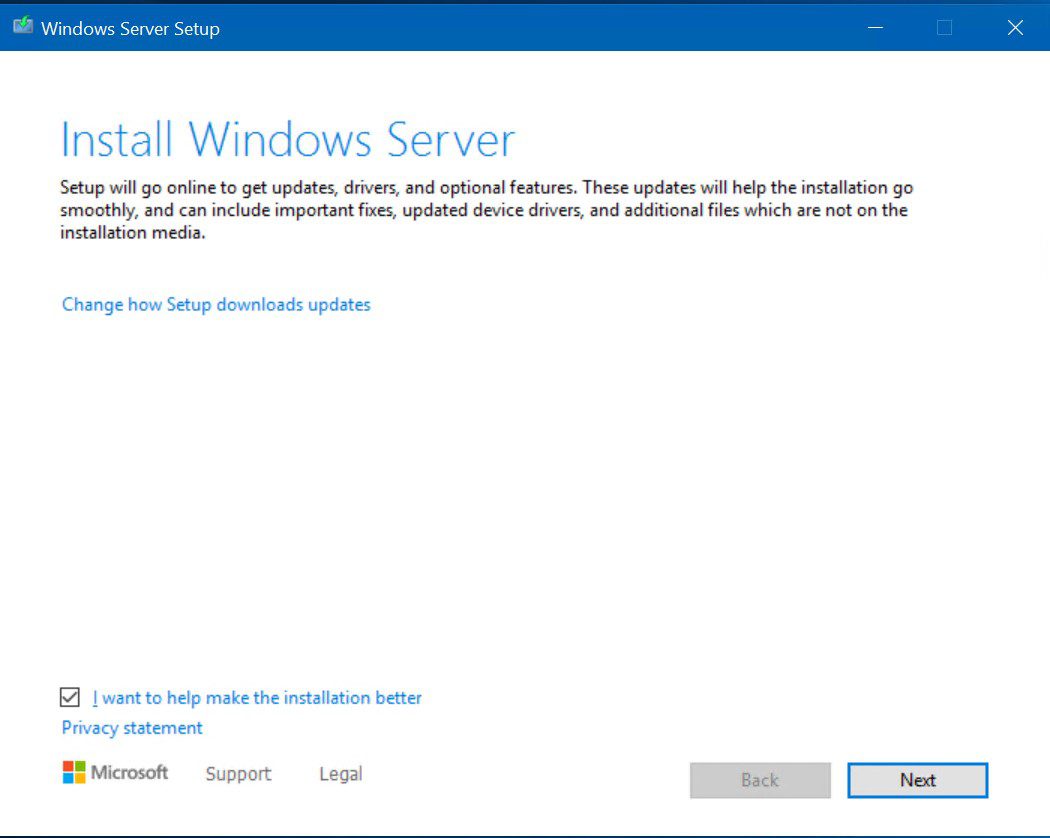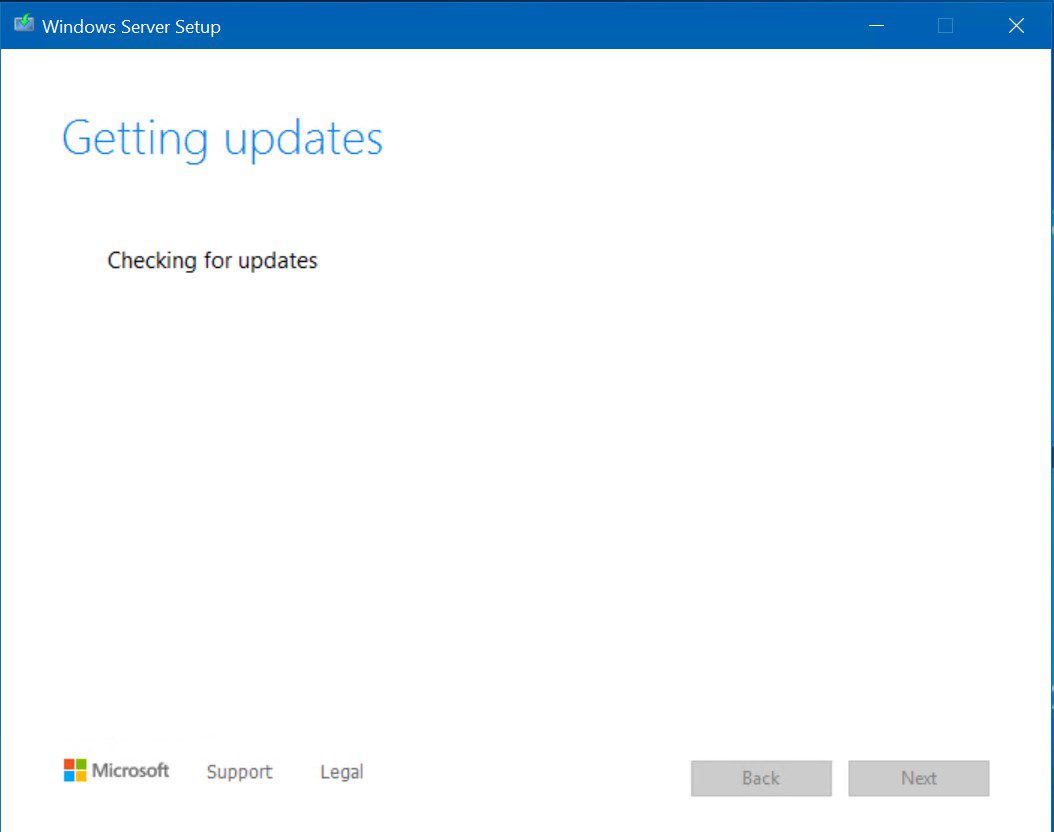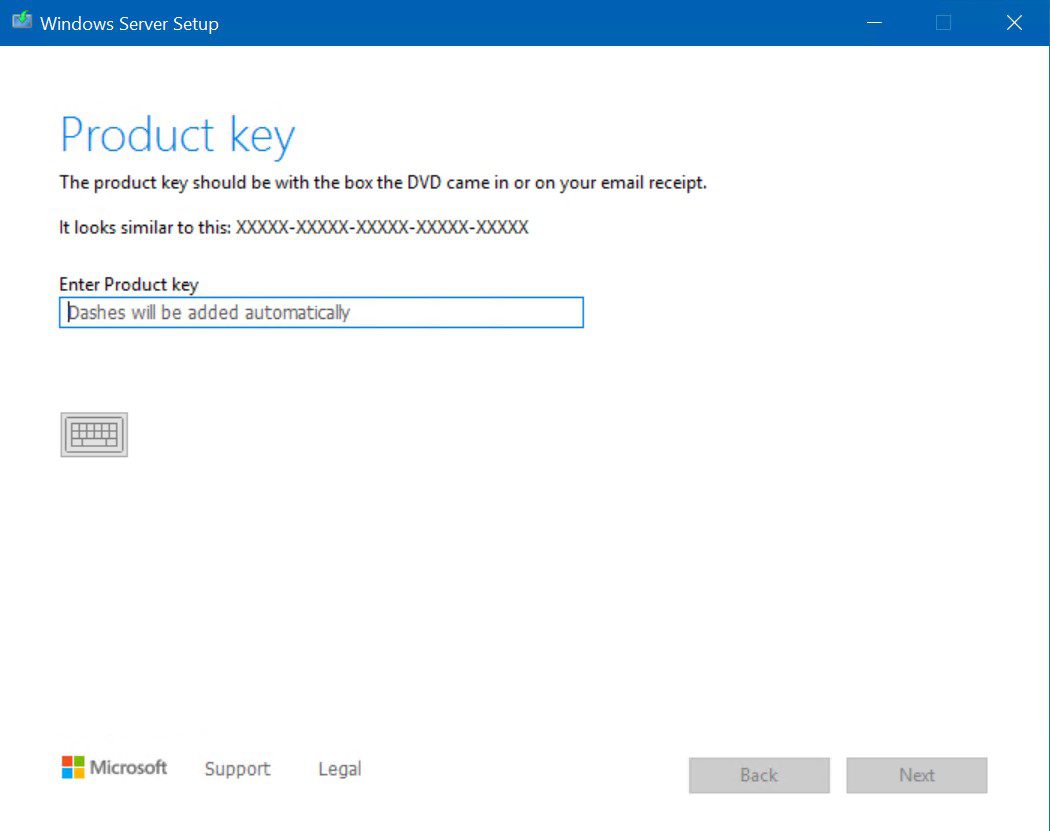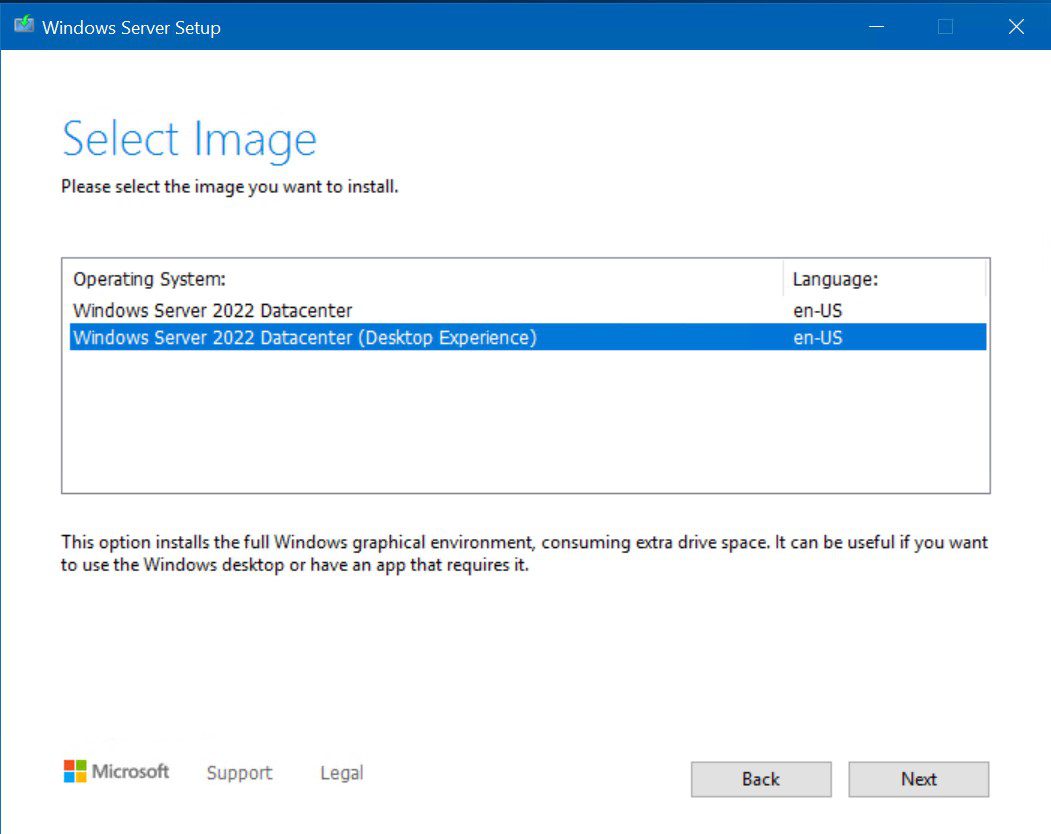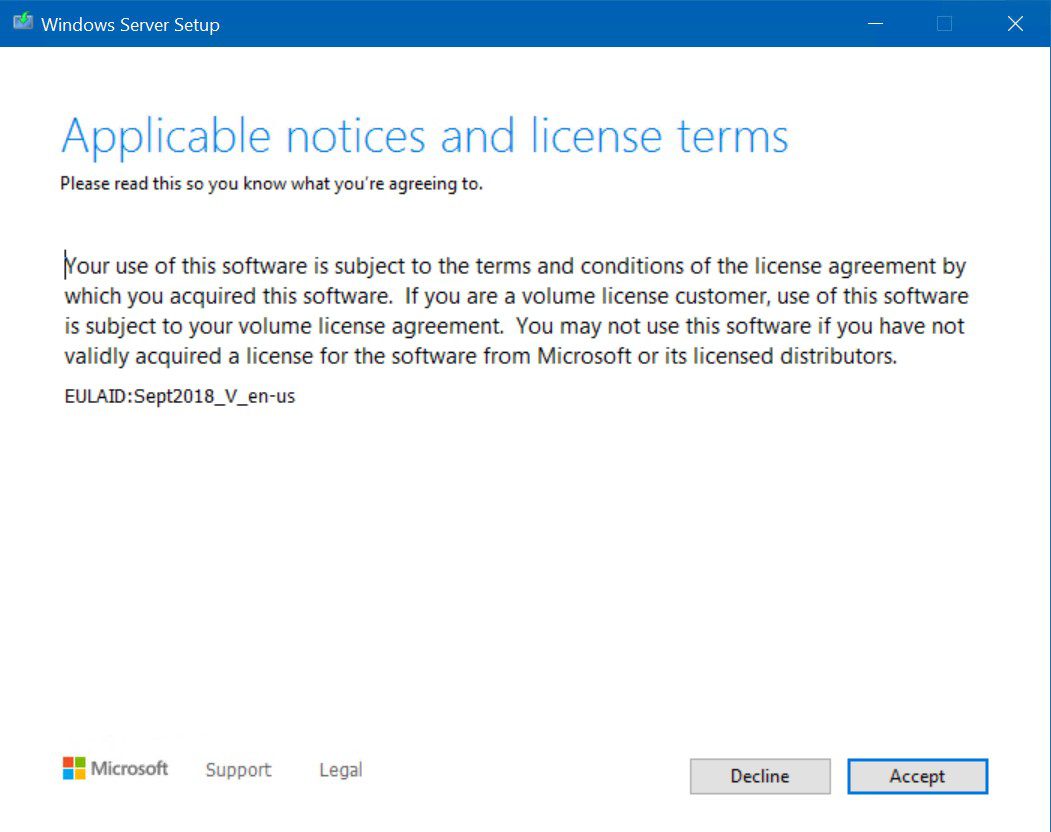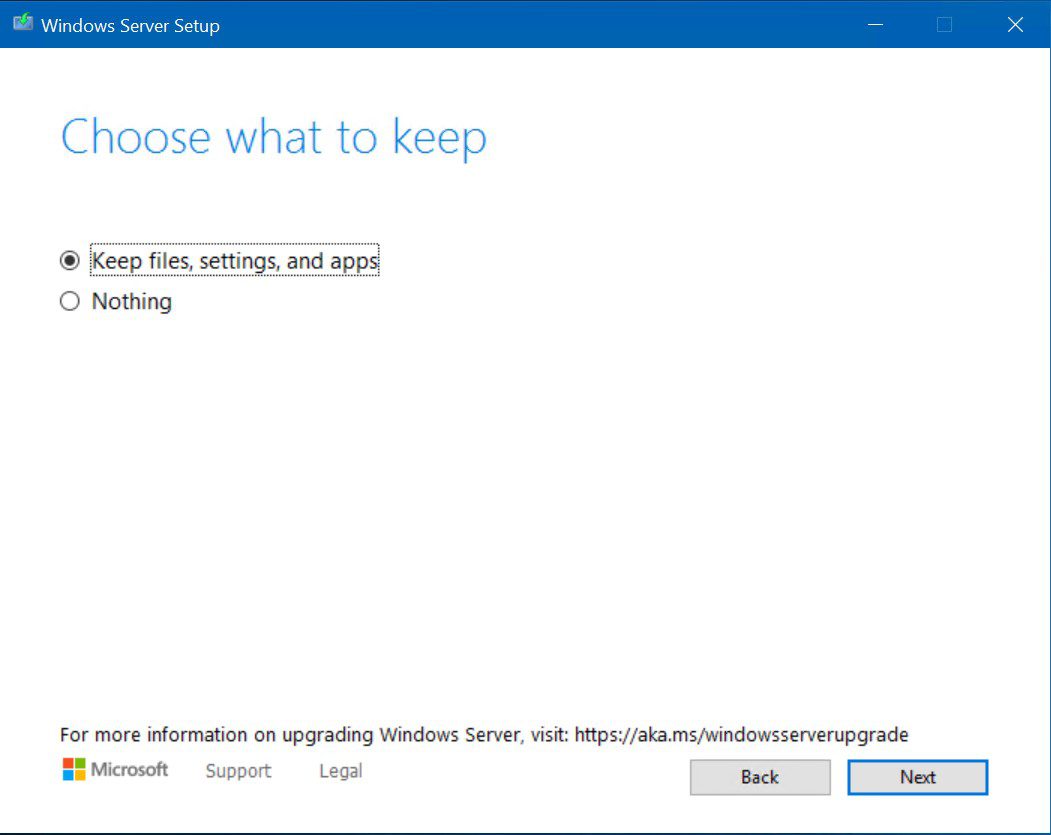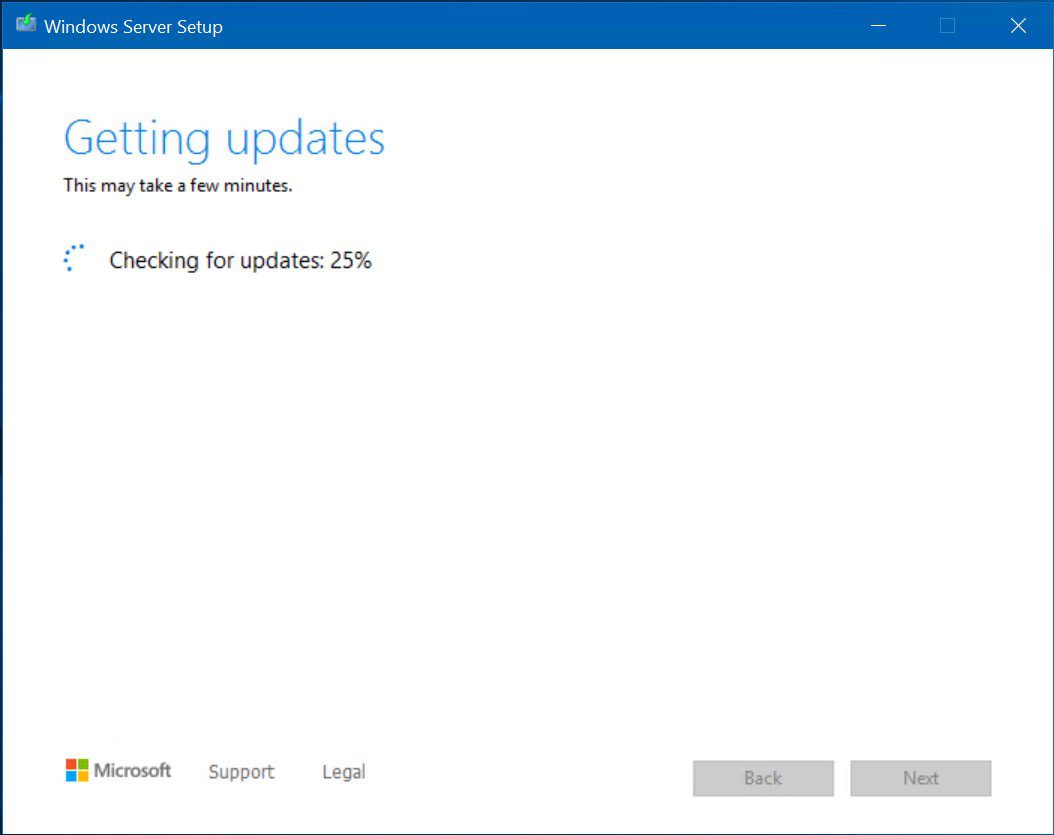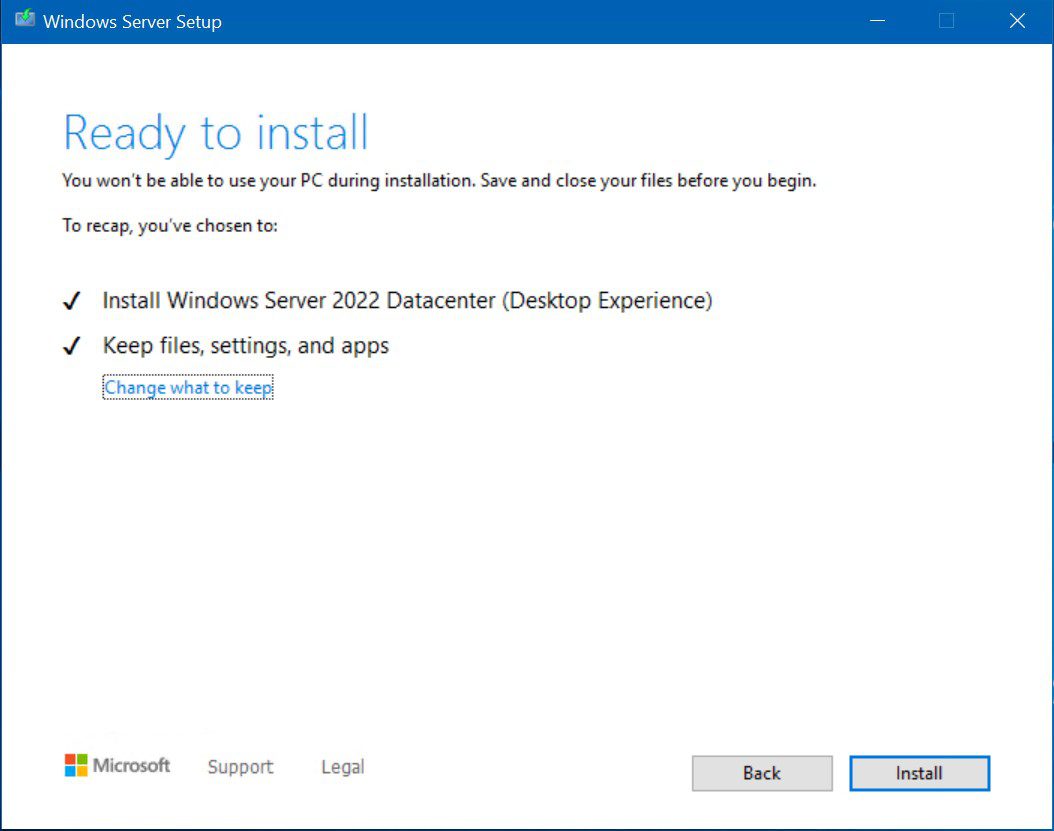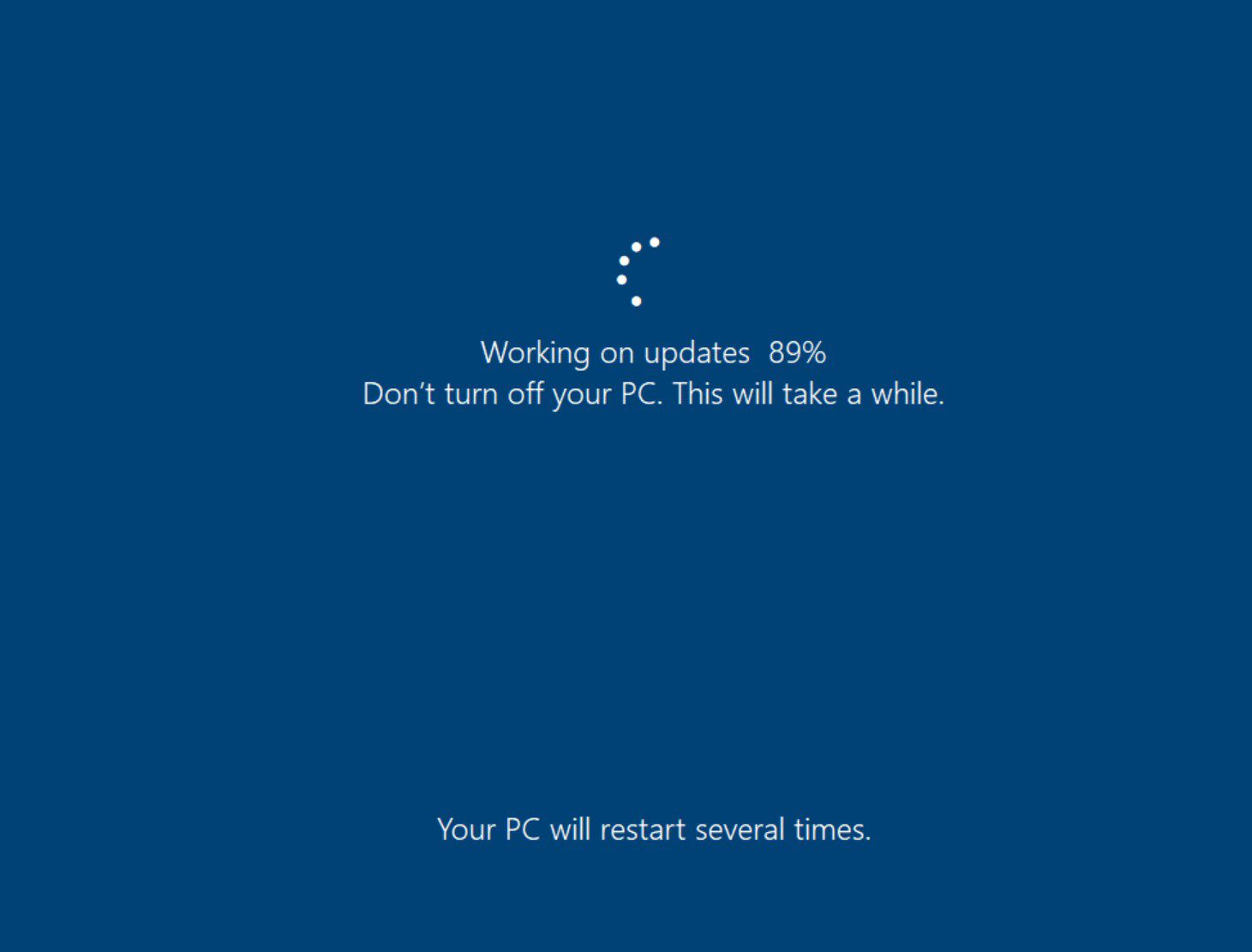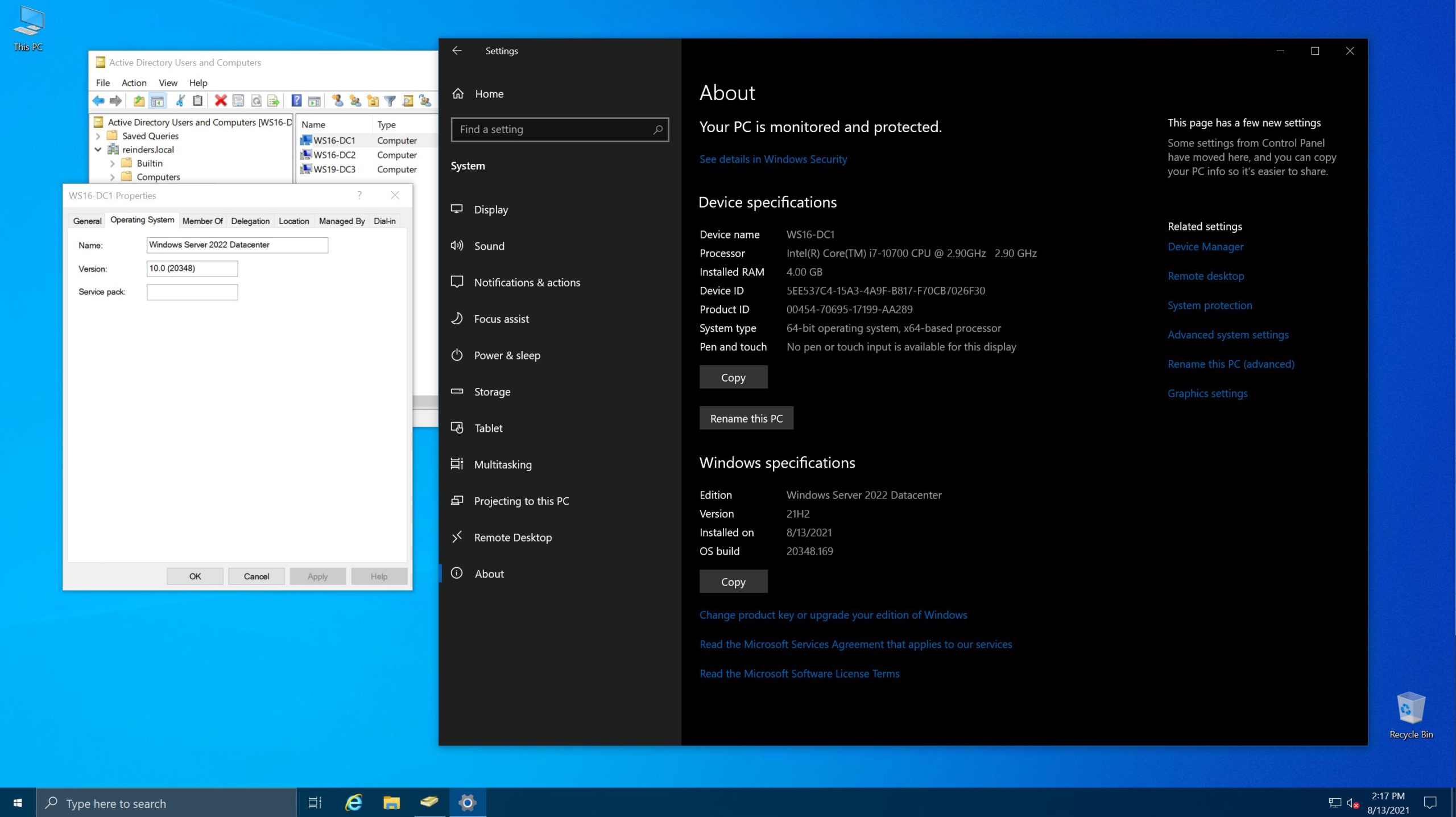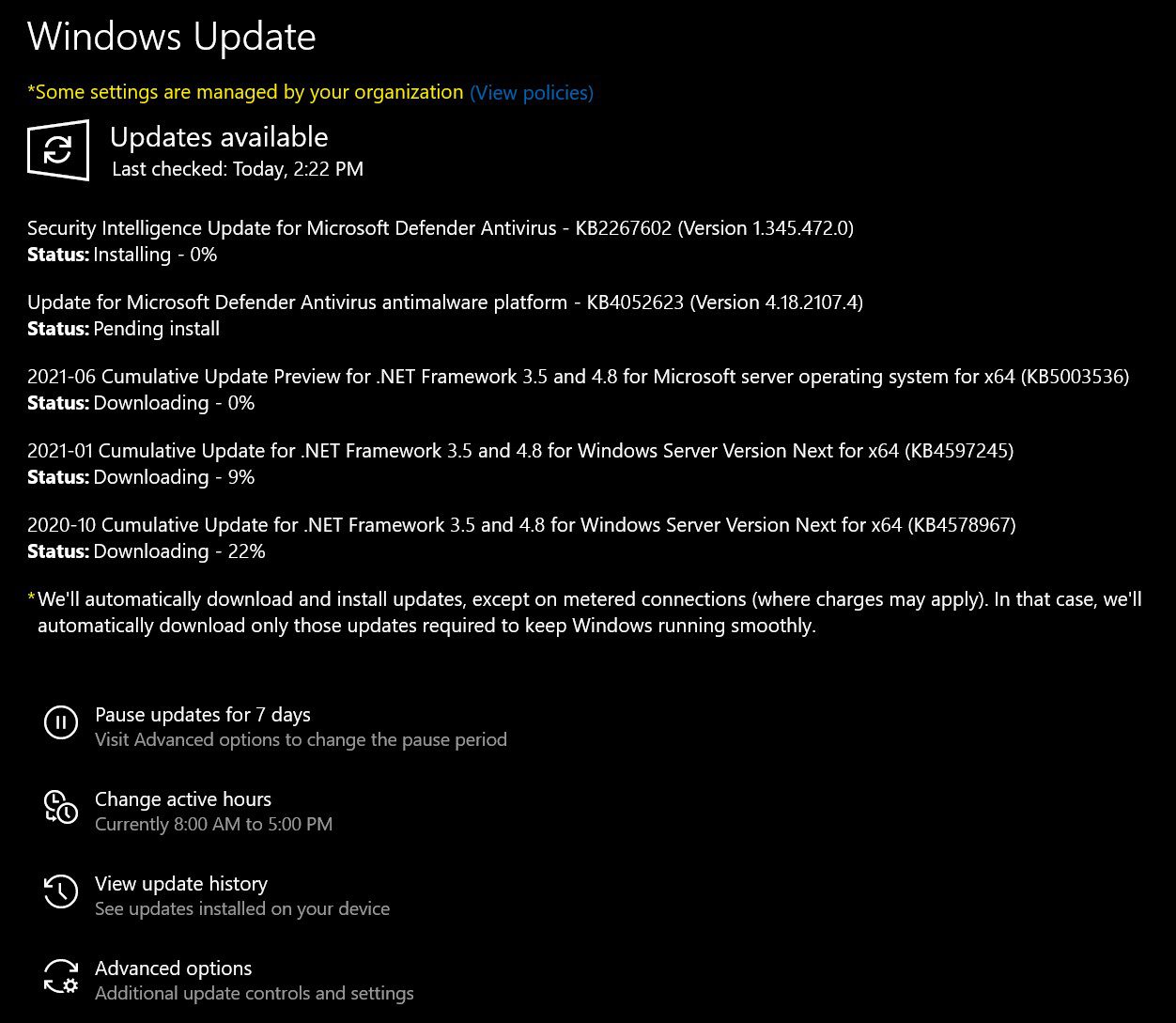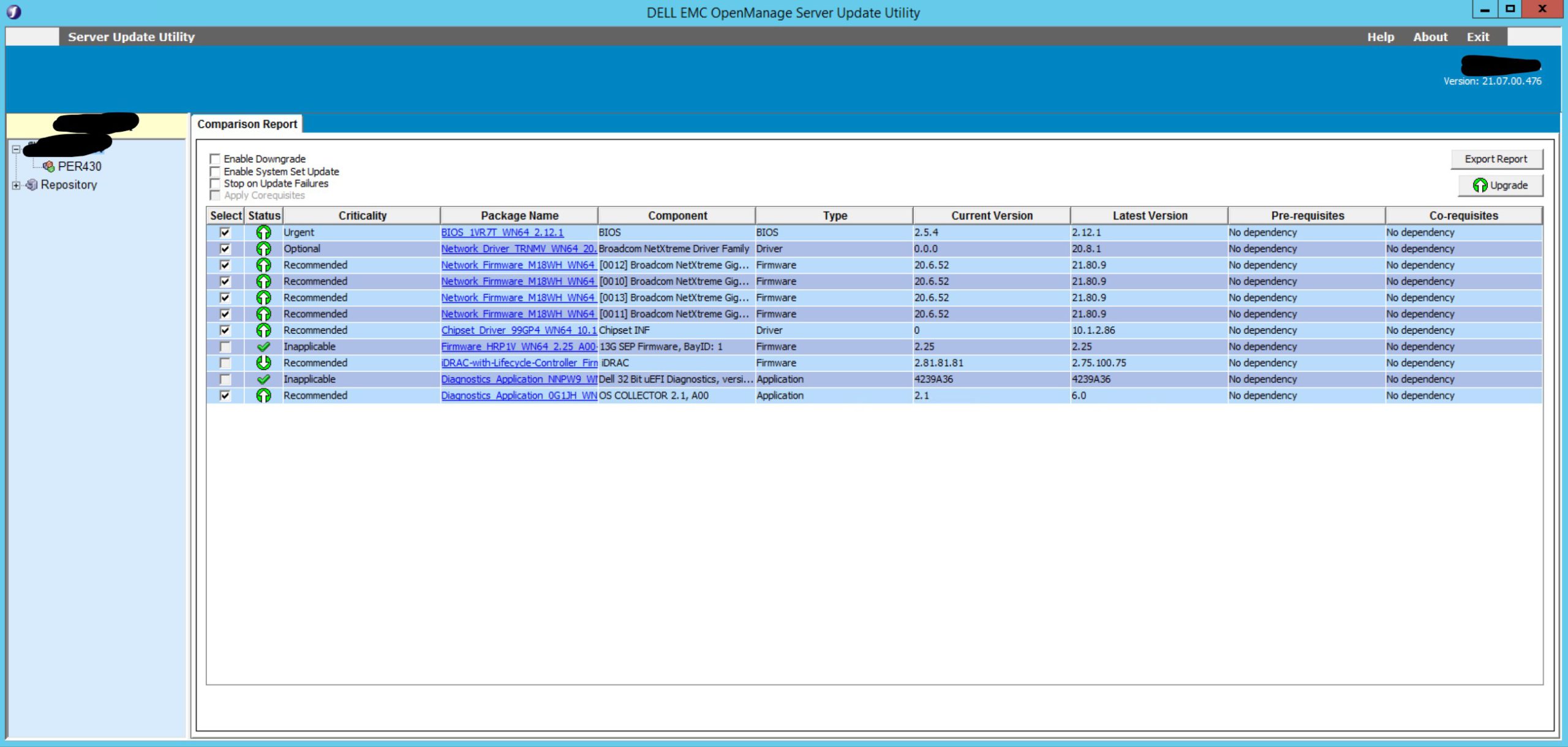Introduzione
Okey, persone. Questo è il momento che tutti stavate aspettando. Signore e signori, sto avviando la mia serie per aggiornare il mio laboratorio Hyper-V che esegue i Servizi di dominio Active Directory. Effettuerò degli aggiornamenti in-place da Windows Server 2016/2019 a Windows Server 2022! Avrò anche alcuni post sull’aggiornamento degli altri server membro, server file, Server Core, server Windows Admin Center, ecc. al 2022. Ora, se pensate che solo un temerario come Evil Knievel (o qualcuno con una voglia di morte) proverebbe qualcosa del genere, potreste avere ragione. Perché sto aggiornando i controller di dominio a una versione del sistema operativo nuovissima (che essenzialmente non è generalmente disponibile al momento di questa scrittura)? Perché stai facendo un aggiornamento in-place di un controller di dominio? Per di più, perché diavolo stai eseguendo un aggiornamento in-place di un server Windows, punto? Buoni punti.
Tuttavia, io vi pongo questo quesito: quei pensieri sono tradizionali. Ai vecchi tempi, nessun amministratore di server in sé e senza dubbio avrebbe eseguito un aggiornamento in situ di Windows NT Server 4.0 a Windows 2000 Server. Semplicemente non accadeva. Soprattutto perché era infamemente inaffidabile. Le possibilità che Windows Server funzionasse bene, figuriamoci che tutte le configurazioni, i servizi e le applicazioni funzionassero dopo l’aggiornamento erano quasi nulle. E sto suggerendo o addirittura consigliando di seguire queste procedure esatte nel tuo ambiente di produzione con server fisici? Probabilmente no. Il punto di questo post è mostrarvi cosa si può fare, come farlo e incorporare questa conoscenza nei vostri piani nella vostra organizzazione per rendere le cose un po’ più agevoli quando si aggiorna l’ambiente ADDS.
Ambiente & Pianificazione
Lasciatemi iniziare descrivendo come è fatto il mio laboratorio Hyper-V.
| Server Name | Operating System | RAM | CPUs |
| WS16-DC1 | Windows Server 2016 Datacenter | 4 GB | 4 vCPU |
| WS16-DC2 | Windows Server 2016 Datacenter | 4 GB | 4 vCPU |
| WS19-DC3 | Windows Server 2019 Datacenter | 4 GB | 4 vCPU |
| WS16-FS01-Core | Windows Server 2016 Datacenter Core | 3 GB | 4 vCPU |
| WS16-WinAdminCe | Windows Server 2016 Datacenter | 4 GB | 2 vCPU |
| WS19-SQL01 | Windows Server 2019 Datacenter | 8 GB | 4 vCPU |
| WS19-SSSE-01 | Windows Server 2019 Datacenter | 8 GB | 4 vCPU |
| WS22-FS02 | Windows Server 2022 Datacenter | 3 GB | 4 vCPU |
| WS22-FS03-Core | Windows Server 2022 Datacenter Core | 3 GB | 2 vCPU |
La memoria e i processori sono a scopo di riferimento. Potete utilizzare qualsiasi specifica che funzioni per voi e per i vostri ambienti di test. Il mio piano è montare l’ISO di Windows Server 2022, eseguire un aggiornamento del sistema operativo e poi verificare che tutto funzioni come previsto. Ecco alcuni dettagli di ‘WS16-DC1’ prima dell’aggiornamento. Come potete vedere, tutto aggiornato (a partire da Agosto 2021 Patch Tuesday).
Aggiornamento Windows
Iniziamo. Ho montato l’ISO di Windows Server 2022 in Hyper-V. Ho fatto doppio clic sulla lettera D: e l’installazione di Windows Server inizia.
A few screens of checking for updates and entering our product key.
Nella schermata ‘Seleziona Immagine’, manteremo la nostra Esperienza Desktop attraverso l’aggiornamento.
Un’altra schermata per accettare i termini della licenza…
E ora, la bellezza dell’aggiornamento “in-loco”!
Dopo aver cliccato Avanti, scarica la più recente MCU (Monthly Cumulative Update) & SSU (Servicing Stack Update).
E, il punto di non ritorno…
Attraversando le dita… ?
Aggiornamento riuscito
E, è vivo!!!
Beh, guarda un po’. Sì, ho appena eseguito un aggiornamento in-loco di un Controller di Dominio che eseguiva Windows Server 2016 e l’ho aggiornato a Windows Server 2022. Non un problema lungo il percorso. Una curiosità mi balza in mente… o il schema di Active Directory non necessitava di essere aggiornato per introdurre un controller di dominio WS2022, O Setup se ne è occupato dietro le quinte. Personalmente, sono al 99,9% sicuro che Windows Server 2022 non includa nuovi livelli funzionali di foresta e dominio… il che va di pari passo con l’esito dell’aggiornamento. Ci sarebbe stata qualche indicazione durante Setup per confermare che lo schema stava venendo aggiornato. Comunque, è un buon segno per gli IT Pros. Meno complessità in questo mondo complesso è un tocco carino. Invece di acquistare nuovi server fisici, installare WS2022, aggiungere il ruolo ADDS, promuovere il server a controller di dominio, dismettere il vecchio DC… abbiamo finito in un passo. Inoltre, i requisiti di sistema per Windows Server 2022 sono molto vicini a Windows Server 2016. Se hai un server antico, certo, la gestione del ciclo di vita ti consiglierebbe una nuova scatola. Ma se hai, ad esempio, un Dell R640 o anche un R630 con una garanzia decente, consiglierei vivamente di prendere in considerazione questa opzione.
Tutto lucido, bello, persino aggiornato fino ai livelli del Patch Tuesday di agosto 2021 (20348.169). Il fatto che Windows sia in esecuzione è una buona notizia. Si può vedere che Active Directory sta andando bene finora. Sono andato su Windows Update, per assicurarmi che Windows fosse aggiornato… nope… ?
È abbastanza normale che ci siano più patch da installare dopo l’installazione di Windows di qualsiasi tipo. Quando l’installazione va su Windows Update, come ho detto, scarica gli ultimi aggiornamenti “Critici”. Questa è la MCU. Quindi, gli aggiornamenti di Windows Defender e .NET Framework non sono critici. Tuttavia, è una buona pratica essere completamente aggiornati prima di riprendere le attività di produzione.
Conclusioni, raccomandazioni e prossimi passi
Bene, eccovi. Ad essere sinceri, questo è un ambiente piuttosto semplice. I server con cui ho iniziato erano minimi, senza applicazioni installate. E facendolo su Hyper-V, il processo è più semplice, con meno pianificazione coinvolta, pensando all’hardware fisico e eseguendo aggiornamenti del sistema operativo. Ma ancora una volta, il modello di driver cambia leggermente, anche da 2016 a 2022.
I would make a strong recommendation along this front though before you run Setup – upgrade the server’s BIOS, firmware, chipset drivers, NIC firmware and drivers, etc. For example (Yes, I’m a Dell guy), Dell releases the Server Update Utility (SUU) every quarter. All you have to do is download the (large) ISO, extract it to a network share, then run ‘suulauncher.exe’. It will scan the system’s inventory, scan the repository of updates included in the ISO and give you an easy table with items recommended for an upgrade.
I’m planning on writing another post to upgrade my remaining DCs (WS16-DC2 & WS19-DC3). Stay tuned!
- Articolo correlato: Come installare Windows Server 2022
Source:
https://petri.com/windows-server-2022-series-upgrading-dc-from-2016-to-2022/